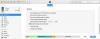Gebruik een van de drie manieren om de iPhone onbruikbaar te maken.
Afbeelding tegoed: Justin Sullivan/Getty Images Nieuws/Getty Images
Het beste tegengif voor iPhone-verlatingsangst is deactivering. U bereikt dit door de inhoud en instellingen van de iPhone te wissen -- effectief de oorspronkelijke fabrieksinstellingen van het apparaat te herstellen en het onbruikbaar te maken totdat het opnieuw wordt ingesteld. Of je nu je iPhone verkoopt, hem opstuurt voor reparatie of hem probeert te vinden, deactivering zorgt ervoor dat de opgeslagen informatie en het gebruik ervan persoonlijk en beperkt blijven. Je kunt een iPhone direct deactiveren via iOS en iTunes en op afstand via iCloud.
iPhone resetten met iOS
Stap 1
Tik op 'Instellingen' op je startscherm, gevolgd door 'Algemeen'. Scroll naar de onderkant van het scherm.
Video van de dag
Stap 2
Tik op 'Resetten'. Het scherm toont verschillende opties.
Stap 3
Kies 'Wis alle inhoud en instellingen'. Voer vervolgens uw Apple ID en wachtwoord in wanneer daarom wordt gevraagd. Met deze opdracht worden al uw gegevens, informatie en instellingen van de iPhone verwijderd, inclusief de functie Find My iPhone-activeringsslot op een iPhone met iOS 7. Het apparaat start opnieuw op nadat het is gewist, waarbij het welkomstscherm Slide to Set Up wordt weergegeven.
Herstel iPhone met iTunes
Stap 1
Tik op "Instellingen" op uw iPhone, gevolgd door "iCloud", als u de Find My iPhone-service op uw apparaat hebt ingeschakeld. Zet de schakelaar "Zoek mijn iPhone" in de uit-stand. Voer uw Apple ID-wachtwoord in wanneer gepromoveerd en tik vervolgens op "Uitschakelen".
Stap 2
Start iTunes op uw computer en sluit uw iPhone aan met de meegeleverde USB-kabel. Kies je iPhone in iTunes.
Stap 3
Klik op "iPhone herstellen" in het deelvenster Samenvatting. Kies "Herstellen" om te bevestigen dat je de fabrieksinstellingen van het apparaat wilt herstellen. Het apparaat start opnieuw op nadat het is gewist, waarbij het welkomstscherm Slide to Set Up wordt weergegeven.
Wis iPhone op afstand met iCloud
Stap 1
Navigeer naar iCloud.com in een webbrowser. Log in met de Apple ID die je gebruikt voor de iCloud-service op de iPhone. Kies 'Zoek mijn iPhone'.
Stap 2
Selecteer de iPhone in het vervolgkeuzemenu Alle apparaten om het infoscherm van de iPhone weer te geven.
Stap 3
Klik op "iPhone wissen" op het infoscherm en typ uw Apple ID-wachtwoord wanneer daarom wordt gevraagd. Als u iOS 7 of hoger gebruikt, voert u een telefoonnummer en bericht in om op het scherm te verschijnen nadat het apparaat is gewist. Het wissen op afstand gebeurt onmiddellijk op een iPhone die online is - of zodra deze online komt - waardoor deze effectief wordt gedeactiveerd. Let op een e-mail ter bevestiging van het wissen op uw Apple ID-e-mailadres.
Tip
Een wissen op afstand via iCloud kan alleen plaatsvinden als je Zoek mijn iPhone erop hebt ingeschakeld en het apparaat online is.
Om de iPhone-gegevens en instellingen die u wist te herstellen, maakt u een back-up van uw apparaat op iCloud of iTunes voordat u het wist en deactiveert.
Als u geen stroom meer hebt voordat het wissen is voltooid met iOS, herstelt u de iPhone met iTunes. Sluit vervolgens de iPhone aan op een stroombron en herhaal de stappen om te resetten via iOS.
Als een verloren iPhone niet kan worden hersteld, vraagt u uw provider om de draadloze service op te schorten.
Waarschuwing
De informatie in dit artikel is van toepassing op iPhones met iOS 7.1. Het kan enigszins of aanzienlijk verschillen met andere versies of producten.